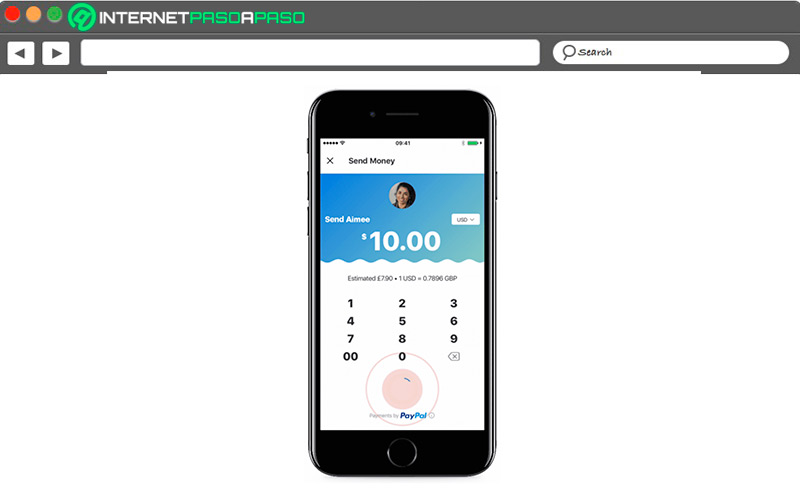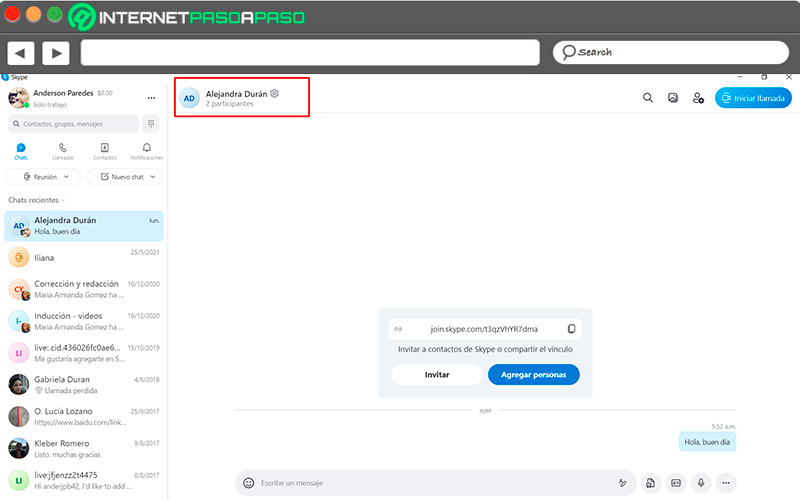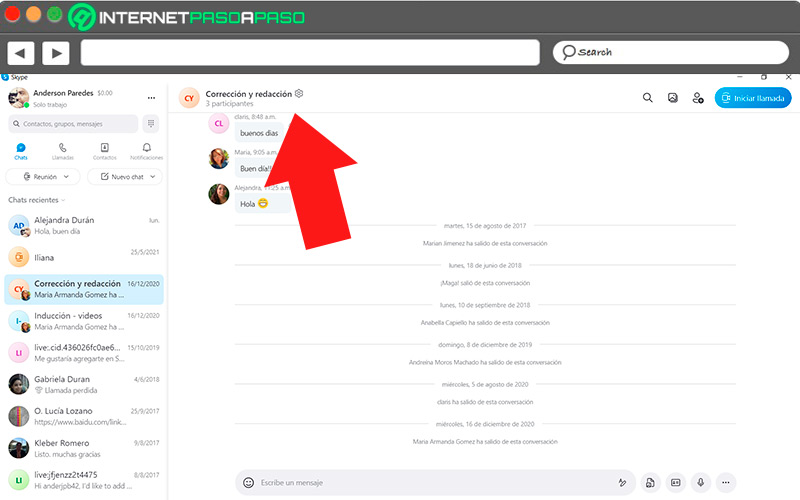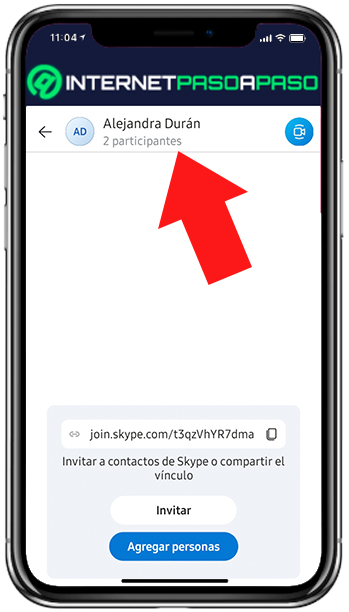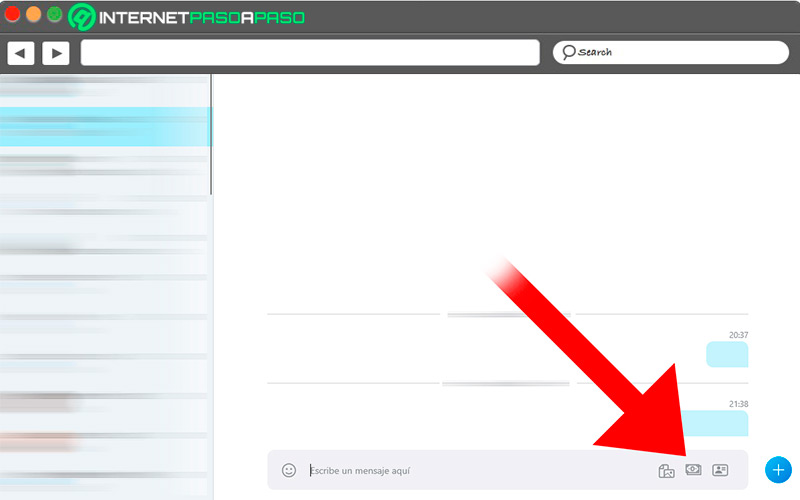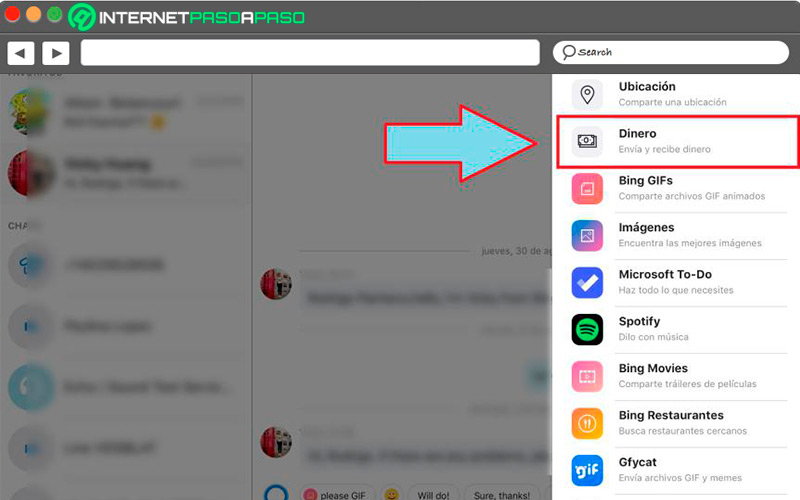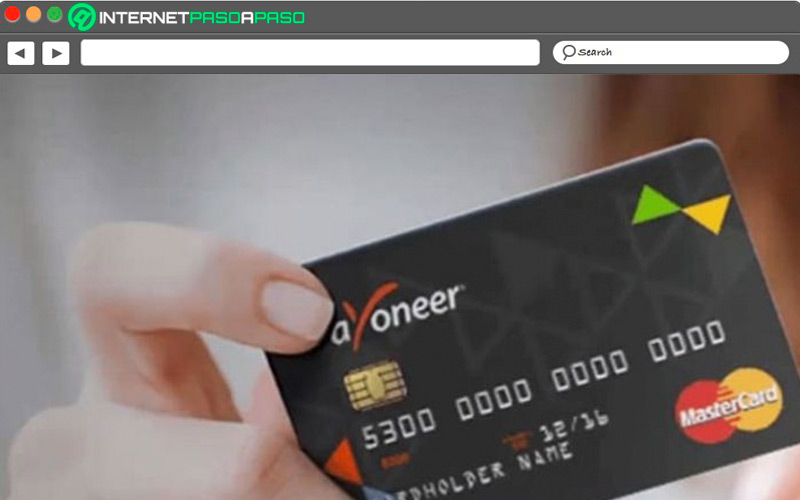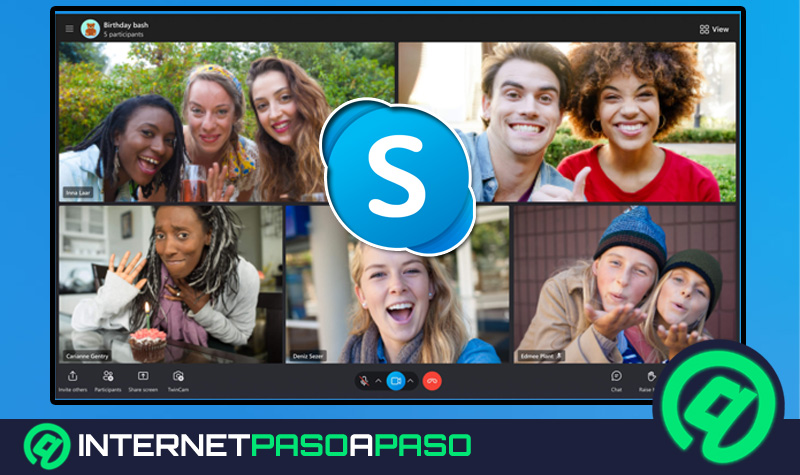Skype ha sido por mucho tiempo una de las herramientas más populares y versátiles que Microsoft ofrece, y en cada actualización se esfuerzan para añadir funcionalidades que nos permitan darle aún más usos.
Desde hace ya varios años, Skype y PayPal se han vuelto aplicaciones integradas. Por medio de esta combinación, tenemos la posibilidad de realizar y solicitar pagos por la plataforma de cobros desde Skype.
La integración de plataformas de pago a Skype le permite ampliar en gran medida su utilidad en ámbitos laborales. Si deseas saber cómo mejorar enormemente tu productividad económica por medio de Skype, continúa leyendo.
¿Qué tan seguro es solicitar y enviar dinero por Skype?
Todo usuario que emplee una plataforma de pagos de cualquier tipo, debe tomar la seguridad de sus transacciones como máxima prioridad, por lo que la primera pregunta que debes hacerte es ¿Qué tan seguro son los pagos a través de Skype?
La respuesta es simple, la seguridad de las transacciones tiene más que ver con la plataforma de pago utilizada que con Skype en sí. En el caso de los pagos realizados por medio de PayPal, el nivel de seguridad provisto es más que suficiente para que realices tus transacciones con tranquilidad.
Aprende paso a paso cómo vincular tu cuenta de PayPal para enviar y recibir dinero por Skype
Debido a la fácil integración que poseen las aplicaciones de PayPal y Skype, vincular ambas plataformas para hacer envíos y solicitudes de dinero a través de la app de videollamadas no es una tarea complicada. De hecho, es posible hacerlo en prácticamente todas las plataformas en las que estos servicios tienen aplicaciones disponibles.
Y ahora, te enseñaremos cómo realizar el proceso de conexión de ambos servicios en todos estos sistemas:
En Windows
Para vincular PayPal a Skype en tu ordenador con Windows, todo lo que necesitarás es tener tu cuenta de Skype activa, el programa descargado y los datos de tu cuenta de PayPal.
Con estos requisitos, solo debes seguir este procedimiento:
- Abre la aplicación de Skype en Windows y abre una ventana de chat con el contacto al que desees enviar o solicitar un pago
- Haz clic en el icono con forma de billetes en el cuadro de texto de mensajes. Si este icono no es visible, presiona sobre el icono de tres puntos para abrir las opciones.
- Se abrirá una ventana con opciones para enviar y recibir un pago. Sin embargo, el siguiente paso es hacer clic sobre el icono de engranaje ubicado en la esquina superior derecha de la ventana.
- Verás el mensaje informándote que debes vincular una cuenta de PayPal, junto con el botón “Vincular”, al que tendrás que dar clic.
- En la próxima ventana, haz clic en el botón “Continuar en PayPal”.
- La próxima página te informará de las acciones que Skype podrá realizar sobre tu cuenta de PayPal. Todo es seguro y está protegido, por lo que solo tendrás que hacer clic en “Aceptar”.
- Ingresa los datos de tú cuenta de PayPal en la ventana siguiente.
Una vez el proceso está completo, tu cuenta de Skype estará vinculada a PayPal, permitiéndote enviar y solicitar pagos a los contactos de tu lista de Skype de forma fácil, rápida y segura.
En MacOS
El proceso de vinculación de Skype y PayPal en el sistema operativo para ordenadores de Apple es bastante simple, puesto que su proceso consta simplemente de iniciar un chat y realizar la conexión desde esa ventana.
Por medio de los siguientes pasos:
- Inicia sesión en Skype en tu Mac.
- Abre una ventana de chat.
- Haz clic en el icono con forma de billetes que verás en la barra de texto.
- En la siguiente ventana, haz clic en el icono con forma de engranaje, el cual verás en la esquina superior
- Haz clic en el botón “Vincular” que verás en la siguiente ventana de alerta.
- Pulsa sobre el botón “Continuar en PayPal”.
- Haz clic en “Aceptar” para confirmar que estás de acuerdo con las acciones que Skype puede tomar sobre tus datos de PayPal.
- Inicia sesión en PayPal con tus credenciales de usuario.
En Android
Si ya has creado una cuenta de Skype, todo lo que necesitarás para realizar pagos y solicitudes de dinero desde la aplicación para Android es vincular tus datos de PayPal.
Este proceso no tiene demasiada pérdida y puede hacerse de la siguiente manera:
- Desde la aplicación de Skype, abre la ventana de chat de algún usuario. Para el proceso de vincular Skype con PayPal, no es necesario que sea un contacto en particular.
- Selecciona el icono “+” que verás a la izquierda del cuadro de mensaje.
- Pulsa sobre la opción “Dinero”.
- En la ventana que se abrirá, verás las opciones para “Enviar dinero” y “Solicitar dinero”. Por ahora, ignoraremos esos accesos, y nos dirigiremos al icono del engranaje que verás en la parte superior.
- Selecciona el botón “Vincular”, para poder acceder a tu cuenta de PayPal.
- Pulsa en “Continuar en PayPal”.
- Presiona “Aceptar” para acceder a los términos de uso de la aplicación.
- Inicia sesión en con tus datos de PayPal.
Cabe destacar que solo será necesario realizar este proceso una vez. En cuanto las cuentas de Skype y PayPal estén pareadas, podrás ingresar a Skype desde cualquier plataforma y realizar tus pagos por este medio.
En iOS
Para el caso de iOS, en lo que se refiere a pagos realizados con PayPal, el proceso de vinculación entre Skype y el servicio de pagos es realmente simple, puesto que sigue un proceso fijo dentro de la aplicación.
Siendo este el siguiente:
- Abre Skype desde tu iPad o iPhone.
- Ingresa a una ventana de chat.
- Pulsa sobre el botón “+” que verás a la izquierda de la barra de escritura.
- Selecciona “Dinero”.
- En la siguiente ventana, dirígete al icono con forma de engranaje para abrir las opciones de PayPal en Skype.
- Pulsa en “Vincular”.
- Selecciona el botón “Continuar en PayPal”.
- Autoriza los permisos presionando el botón “Aceptar”.
- Accede a tu cuenta de PayPal ingresando tu usuario y contraseña.
Es necesario recalcar que, si bien esta opción es bastante útil y ahorra mucho tiempo, no está disponible en todos los países del mundo. De hecho, solo está disponible en Estados Unidos, el Reino Unido y algunos otros países de Europa.
Te enseñamos los pasos que debes seguir para solicitar un pago de PayPal por Skype desde cualquier dispositivo
La solicitud de fondos a través de Skype es un método que puede ser muy útil durante situaciones como emergencias laborales que requieren el envío rápido de dinero, o como forma de resolver algún apuro. Por lo general, el envío de una solicitud de fondos se hace posterior a que ambos usuarios lleguen a un acuerdo, de forma que todo lo que el receptor de la solicitud debe hacer es aceptarla.
Para solicitar un pago a través de Skype, solo sigue este procedimiento:
En Windows
Al estar ubicado en uno de los países donde el servicio está disponible, tendremos la opción de pagos visible directamente en la barra de escritura del chat.
La transacción se realiza de la siguiente manera:
- Abre el programa de Skype en Windows.
- Busca entre tus contactos el usuario al cual deseas solicitar un pago.
- Haz clic en el icono con forma de billetes, ubicado en la barra de escritura de la ventana de chat.
- Haz clic en la opción “Solicitar dinero”.
- Presiona “Continuar” en la ventana donde se informa las condiciones para el envío de dinero a través de Skype.
- Especifica la cantidad a solicitar por medio del pad digital que verás en la ventana emergente.
- Presiona “Continuar” para enviar la solicitud de dinero.
Una vez enviada la solicitud, aparecerá en la ventana de chat un cuadro que informa a tu contacto que se le ha realizado una solicitud de dinero, y podrá utilizar el mensaje como enlace para realizar el pago.
En MacOS
Dado que los usuarios de Mac OS por lo general tienen un perfil más laboral, el poder utilizar una aplicación como Skype, tan popular en este ámbito, para realizar solicitudes de pago es una herramienta muy conveniente.
El proceso para realizar esta acción desde el programa de escritorio de Skype es el siguiente:
- Ingresa a Skype desde tu ordenador Mac.
- Abre tu lista de contactos y selecciona a quien deseas realizar la solicitud.
- Pulsa sobre el icono en forma de billete en el espacio para ingresar texto.
- Haz clic en el botón “Solicitar Dinero”.
- Pulsa sobre “Continuar” en la ventana de condiciones.
- Ingresa la cantidad que deseas que te envíen por medio del teclado en pantalla.
- Haz clic en “Continuar” para confirmar y enviar la solicitud.
Tras enviar la solicitud, solo tendrás que esperar a que tu contacto haga clic sobre el mensaje que se enviará en la ventana de chat. Este mensaje servirá como enlace para que pueda iniciar con el pago de la solicitud.
En Android
Realizar solicitudes de pago a través de Skype desde Android resulta uno de los métodos más prácticos para obtener dinero de forma rápida, dada la portabilidad de los dispositivos móviles.
Con la cual tenemos la opción de hacerlo desde cualquier sitio con internet:
- Ingresa a tu lista de contactos en Skype.
- Selecciona un contacto para realizar la solicitud.
- Presiona el ícono “+” ubicado junto a la barra de escritura de la ventana de chat.
- Selecciona la opción “Dinero”.
- Pulsa sobre el botón “Solicitar dinero”.
- Selecciona “Continuar”.
- Ingresa el monto a solicitar en la siguiente ventana.
- Presiona “Continuar” para confirmar la solicitud de dinero.
En cuanto hayas confirmado la solicitud, tu contacto recibirá un mensaje, visible para ambos en la ventana de chat, el cual el destinatario podrá usar para realizar el pago solicitado.
En iOS
Realizar la solicitud de pagos por medio de Skype en iOS conlleva los siguientes pasos:
- Ingresa a la libreta de contactos de Skype desde tu iPhone o iPad.
- Abre el contacto al que se enviará la solicitud.
- Abre las opciones de chat presionando el icono “+”.
- Pulsa sobre la opción “Dinero”.
- Selecciona “Solicitar dinero”.
- Pulsa en “Continuar” en la ventana de condiciones de uso.
- Ingresa la cantidad de dinero solicitada.
- Pulsa “Continuar”.
Estos son los pasos que debes realizar para realizar un pago de Skype o aceptar una solicitud de pago en tu Skype
La integración de Skype con las funciones de PayPal le da al usuario acceso a posibilidades de transacción completas, permitiéndole, además de solicitar pagos, realizarlos por iniciativa propia, sin la necesidad de recibir una solicitud previa:
En Windows
Una vez la cuenta de PayPal ha sido vinculada a la aplicación de Skype, el proceso para enviar pagos se vuelve realmente sencillo.
Consistiendo simplemente en seleccionar la opción y especificar la cantidad, de la siguiente manera.
- Elige un contacto de tu libreta de Skype para realizar el envío de dinero.
- Haz clic sobre el icono de billetes.
- Selecciona la opción “Enviar dinero”.
- Define la cantidad a enviar y pulsa “Continuar”.
Una vez hayas cumplido los pasos, el destinatario recibirá una notificación informando que se le ha realizado un pago. Esta notificación se enviará por medio de un mensaje en la ventana de chat.
En MacOS
Tratándose de un sistema tan utilitario y enfocado a resultados como lo es MacOS, es muy comúnmente usado para fines laborales y, siendo este el caso, la versatilidad de poder realizar pagos por medio de Skype, digamos durante una videoconferencia, representa un gran ahorro de tiempo y esfuerzo.
Veamos:
- Estando dentro de Skype, selecciona el contacto que recibirá el pago
- Haz clic sobre el icono con forma de billetes, etiquetado como “Dinero”
- Selecciona la opción “Enviar dinero”
- Especifica la cantidad que enviaras y haz clic en “Continuar”
En Android
Los pagos a través de Skype en Android son una excelente forma de realizar pagos durante viajes de forma rápida.
Si, por ejemplo, tu familia necesita una pequeña ayuda mientras estás lejos, puedes realizar un envío de dinero de forma rápida y fácil:
- Abre la aplicación de Skype
- Ingresa en tu lista de contactos y selecciona al que recibirá el pago
- Pulsa sobre el icono “+” y selecciona la opción “Dinero”
- Presiona “Enviar dinero”
- Ingresa la cantidad que deseas enviar y confirma el pago presionando “Continuar”
En iOS
Como complemento para Mac OS, los usuarios de iOS tienen la posibilidad de enviar dinero a sus contactos guardados en la libreta de Skype, de forma que los usuarios puedan mantenerse al día con sus pagos.
Vamos a ello:
- Abre la libreta de contactos en Skype de tu iPhone o iPad
- Abre el contacto al cual deseas enviar dinero
- Abre las opciones de chat presionando el icono “+”
- Pulsa sobre la opción “Enviar dinero”
- Especifica la cantidad a enviar y pulsa “Continuar”
¿Puedo realizar pagos con otras plataformas a través de Skype?
Si bien la aplicación de Skype es esencialmente gratuita para todas las plataformas, cuenta también con una versión de pago y productos adicionales que mejoran en gran medida la experiencia de uso. Estos productos pueden pagarse a través de diversas plataformas, entre ellas PayPal, Skrill, Payoneer y Uphold, las cuales son aceptadas por la plataforma Skype para realizar la compra de sus productos.
Sin embargo, la única plataforma que se puede vincular con Skype para enviar dinero a otros usuarios es PayPal, ya que es la única con la cual la plataforma de videollamadas ha adoptado compatibilidad, por lo que el envío de dinero con otros medios de pago no es posible desde Skype.